昂達H410主板支持10代CPU裝win7|H410主板美裝win7
- 2020-06-15 14:23:50 分類:教程
有些用戶由于預算有限,會選擇英特爾10400+昂達H410主板組裝電腦,整體性價比還是挺高的。裝win10最好不過,但有部分用戶還是想裝win7。由于400系列主板在安裝win7的時候有不少問題,有的安裝后引導不了,有的安裝后USB不能使用。所以要采用win7新機型安裝,還要關閉安全啟動和開啟兼容模式,nvme固態的話,在安裝的時候還有可能出現0x0000007b藍屏問題,并且還會遇到intel 10代cpu裝不上win7的問題。這篇文章是本站給大家帶來的昂達H410主板裝win7系統和Bios設置詳細操作步驟。
昂達H410主板安裝win7系統注意事項:
1、注意,在Bios中一定要關閉安全啟動和開啟兼容模式
2、UEFI+GPT安裝win7的方法只適用于64位系統
3、UEFI模式安裝win7,分區類型要用GPT分區
4、昂達H410主板支持開啟csm兼容模式,也就是說可以采用Legacy+MBR方式安裝,當然也可以使用UEFI+GPT方式安裝,如果安裝的系統盤是nvme固態硬盤,要采用UEFI+GPT方式安裝
5、如果安裝過程中出現藍屏重啟,請開機連續按F8禁用自動重啟,并查看藍屏代碼,如果出現的是0x000000a5,俗稱A5藍屏,那就放棄安裝win7吧,因為只能安裝win10了
昂達H410主板裝win7系統安裝前需要準備的工具1、注意,在Bios中一定要關閉安全啟動和開啟兼容模式
2、UEFI+GPT安裝win7的方法只適用于64位系統
3、UEFI模式安裝win7,分區類型要用GPT分區
4、昂達H410主板支持開啟csm兼容模式,也就是說可以采用Legacy+MBR方式安裝,當然也可以使用UEFI+GPT方式安裝,如果安裝的系統盤是nvme固態硬盤,要采用UEFI+GPT方式安裝
5、如果安裝過程中出現藍屏重啟,請開機連續按F8禁用自動重啟,并查看藍屏代碼,如果出現的是0x000000a5,俗稱A5藍屏,那就放棄安裝win7吧,因為只能安裝win10了
一、安裝前的準備工作
1、備份硬盤所有重要文件(注:轉換分區時數據會丟失)
2、啟動U盤:推薦使用白云一鍵重裝工具(工具特點:1、支持PE下自動修復UEFI+GPT引導,2、支持LEGACY/UEFI雙引導,3、一鍵裝機自動注入nvme驅動)制作帶有Win7系統(該系統通過驅動總裁,擁有最新的USB3.0/USB3.1驅動,解決安裝六代CPU以上機型時USB無法使用問題,解決最新intel 八代、九代、十代CPU裝win7的問題,完美支持B360/B460/B365/Z390/Z490/H370/H410等主板USB驅動以及UHD610/620/630/P630集顯驅動)的啟動U盤。也可以選擇功能更齊全的U盤魔術師進行啟動U盤制作,不過需另外下載系統。
二、昂達H410主板裝win7系統Bios設置(昂達主板新Bios設置)步驟(安裝Win7很重要的一步!)
1、電腦重新開機或重啟的過程中,也就是在出現昂達品牌Logo的時候,連續按DEL鍵,進入Bios設置;
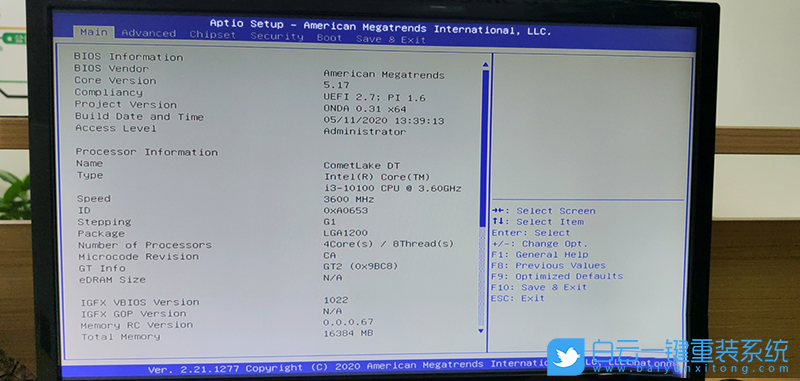
2、進入Bios設置后,按鍵盤的方向鍵,切換到Advanced(高級選項),找到并回車SATA Configuration(SATA配置),將SATA Mode Selection硬盤模式改成AHCI(如果用RAID模式,進入PE后可能會找不到硬盤);
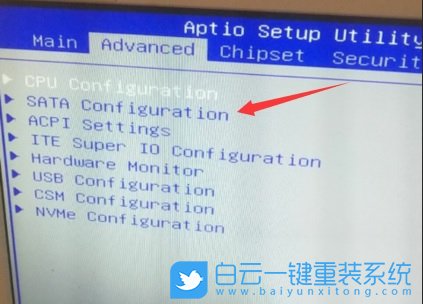
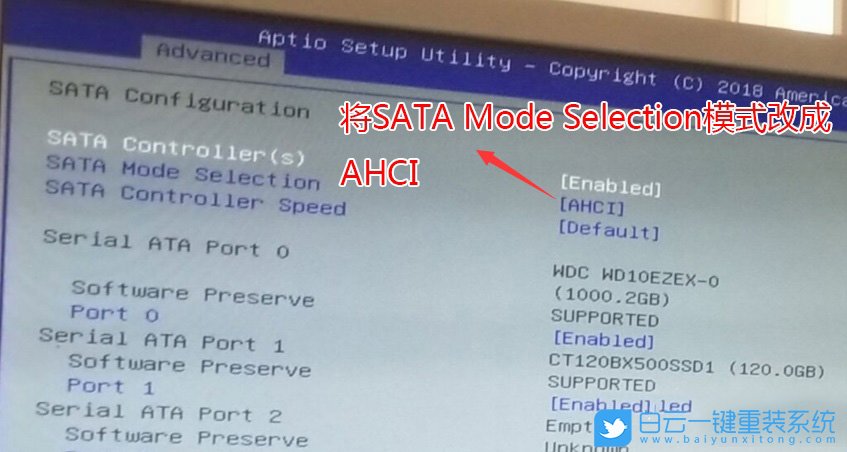
3、還是在Advanced(高級選項)中,找到并回車CSM Configuration,將CSM Support改成Enabled開啟兼容模式,開啟兼容模式是安裝win7的首要條件;
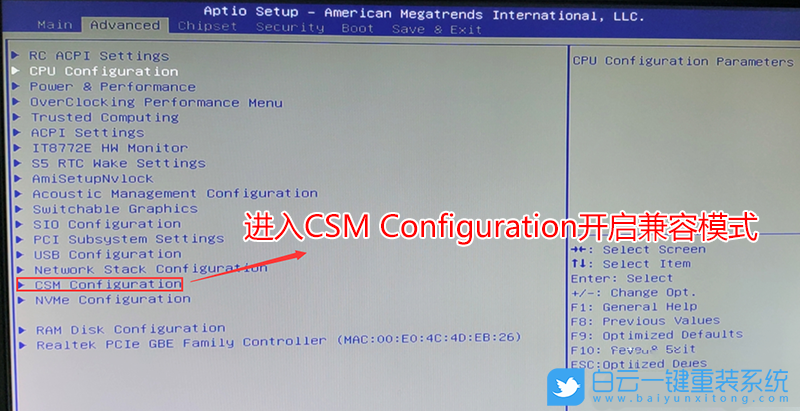
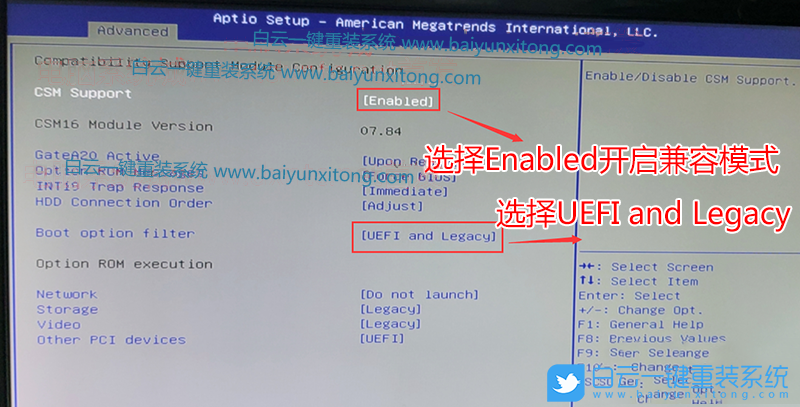
4、繼續按鍵盤的方向鍵,切換到Security選項卡,找到并回車選擇Secure Boot進入安全設置,將Secure Boot默認的Enabled改成Disabled關閉安全啟動(這項一定要關閉,否則安裝win7后會進不了系統),Secure Boot Mode 默認選擇Custom即可;
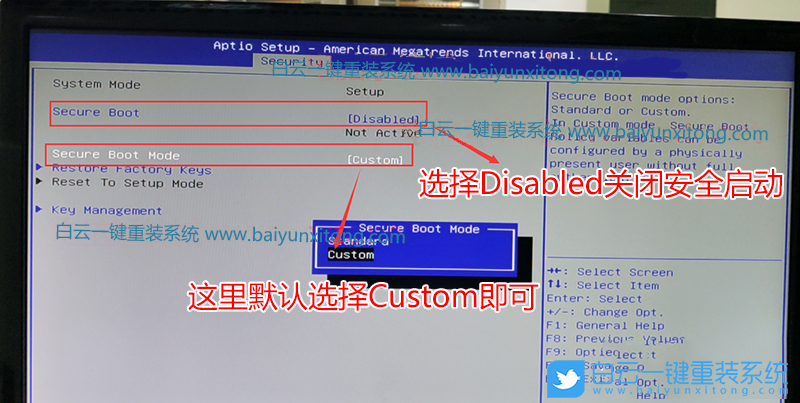
5、繼續按鍵盤方向鍵,切換到Boot選項卡,將Fast Boot默認的Disabled改成Enabled,開啟快速啟動;
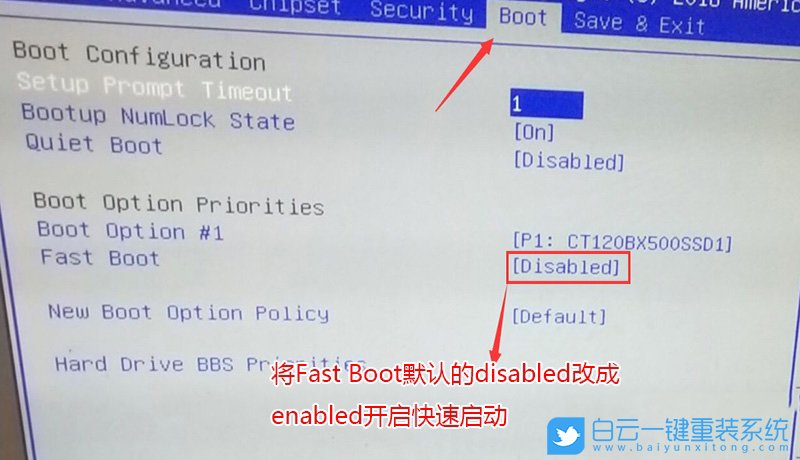
6、修改完成后,按F10即可保存更改并退出Bios設置,往電腦插入已經制作好的U盤啟動盤,重啟的時候連續按F11,選擇識別到的U盤啟動項,并回車選擇即可(默認有UEFI的U盤啟動和傳統模式,UEFI啟動要制作支持UEFI的U盤才可以正常啟動);

三、昂達H410主板裝win7系統改硬盤分區格式為MBR分區(如果能開啟csm模式采用MBR分區安裝最好,如果是nvme固態建議采用GPT分區安裝)
1、選擇U盤啟動盤進入PE后,在桌面上運行DiskGenius分區工具,點擊菜單欄的硬盤,選擇轉換分區表類型為MBR格式,然后點擊快速分區進行分區;
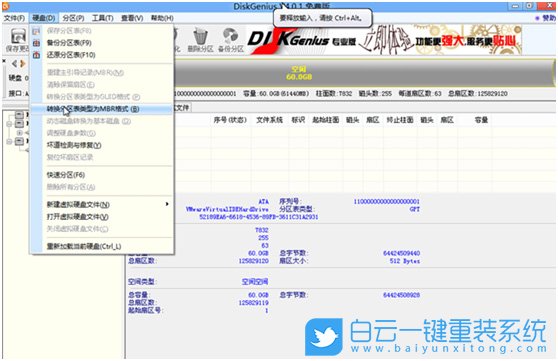
四、昂達H410主板裝win7系統步驟
1、雙擊打開桌面上映像總裁,選擇要安裝的win7系統(映像總裁自動調用CeoMSX導入磁盤控制器及USB3.0驅動,不需要額外集成),點擊下一步;
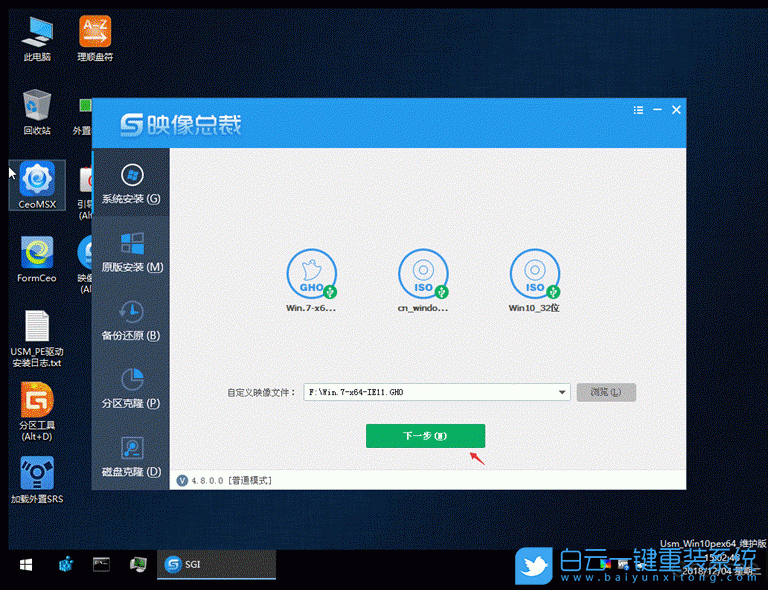
2、選擇以C盤為系統盤,點擊下一步,等待釋放系統安裝程序,最后我們只需要耐心等待,電腦會自動重啟;
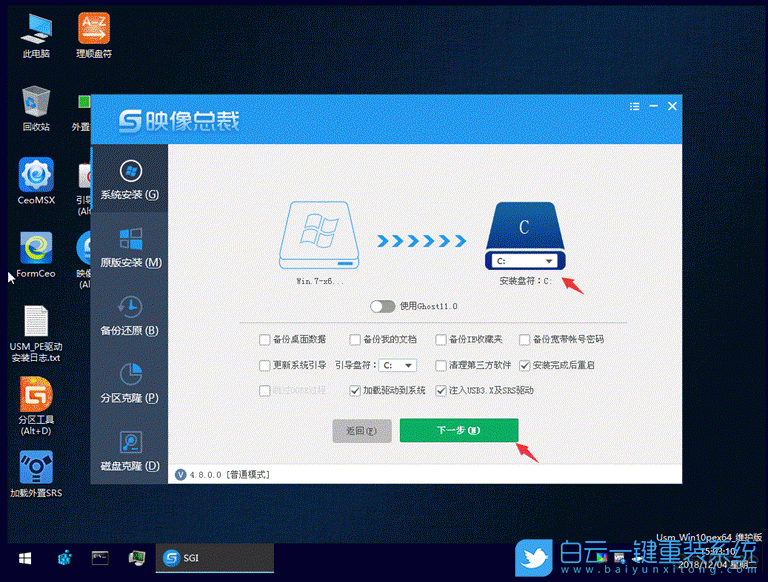
3、拔掉U盤電腦重啟后,系統會自動完成后續的程序安裝,直到能進入桌面,說明win7已經安裝成功;

以上就是昂達H410主板支持10代CPU裝win7|H410主板美裝win7文章,目前驅動總裁已經全面支持B360/B460/B365/Z390/Z490/H370/H410等主板USB驅動以及UHD620/630/P630集顯驅動,大家有需要的可以下載使用。如果這篇文章的方法能幫到你,那就收藏白云一鍵重裝系統網站,在這里會不定期給大家分享常用裝機故障解決方法。

Win10如何在非觸屏設備打開經典模式屏幕鍵盤|怎么打開屏幕鍵盤使用搭載win10系統的 觸屏設備用戶打開屏幕鍵盤,可以直接按設置 - 設備 - 輸入,里面就可以找到屏幕鍵盤的開關。 但是對

聯想拯救者刃7000K 2021臺式電腦11代CPU怎么裝Win7聯想拯救者刃7000K 2021系列臺式電腦,是聯想推出的臺式電腦,目前共有4款產品。英特爾酷睿i開頭11代系列處理器,默認預裝



